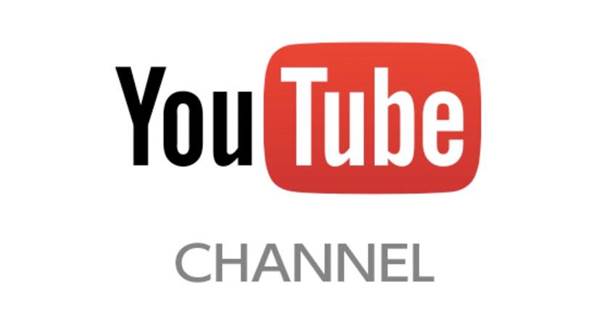
Amazonアソシエイトを自分のYouTubeチャンネルで利用する方法と注意点


 目次
目次

アフィリエイトと聞くと未だに怪しいと感じている方が多くいるかもしれませんが、広告をホームページやブログに設置して商品やサービスを宣伝する方法の事をアフィリエイトと呼びますので全く怪しいものではありません。
Amazonアソシエイトとは大手通販サイトであるAmazonが提供している、成果報酬型のASPサービスの事で、Amazonのアカウントを持っている方であれば利用する事ができ、商品の広告を自分が運営するホームページやブログに設置し、商品カテゴリーに応じた利率×売上金額の報酬を受け取る事が出来ます。
そんなAmazonアソシエイトですが、実は自分のYouTubeチャンネルでも審査を受ける事が可能であり、概要欄にリンクを貼る事でYouTubeの閲覧数による収益とAmazonアソシエイトによる収益の両方を受け取る事が出来るんです。
この記事ではAmazonアソシエイトを自分のYouTubeチャンネルにリンクを貼り、アフィリエイトでも収益を得たいと考えている方に利用方法や登録手順などについて紹介していきたいと思います。
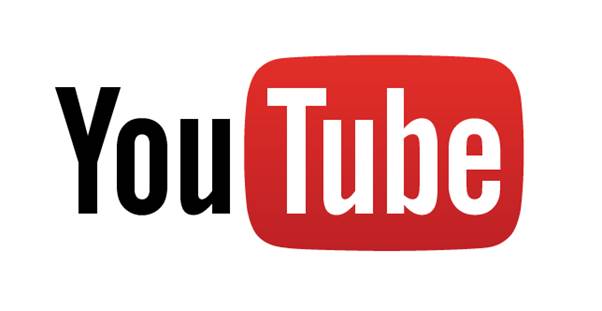 さて、ここからはAmazonアソシエイトを自分のYouTubeチャンネルで利用する為の方法を紹介していきます。これはYouTubeチャンネルでも普通に使う場合でも同じですが、まずは審査をして、それに通過しなければAmazonアソシエイトを利用する事は不可です。
さて、ここからはAmazonアソシエイトを自分のYouTubeチャンネルで利用する為の方法を紹介していきます。これはYouTubeチャンネルでも普通に使う場合でも同じですが、まずは審査をして、それに通過しなければAmazonアソシエイトを利用する事は不可です。
 ここからはYouTubeチャンネルにAmazonアソシエイトを掲載する上で気をつけなければいけない注意点について紹介していきます。上記手順で審査に通過し、リンクを作成すれば気軽に利用できるものですが、以下の点に注意して利用するようにしましょう。
ここからはYouTubeチャンネルにAmazonアソシエイトを掲載する上で気をつけなければいけない注意点について紹介していきます。上記手順で審査に通過し、リンクを作成すれば気軽に利用できるものですが、以下の点に注意して利用するようにしましょう。
Amazonアソシエイトに自分のYouTubeチャンネルで審査する方法
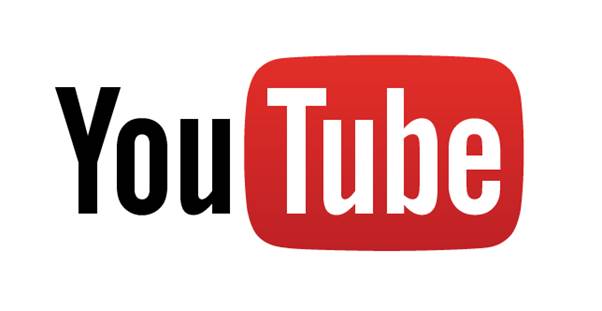 さて、ここからはAmazonアソシエイトを自分のYouTubeチャンネルで利用する為の方法を紹介していきます。これはYouTubeチャンネルでも普通に使う場合でも同じですが、まずは審査をして、それに通過しなければAmazonアソシエイトを利用する事は不可です。
さて、ここからはAmazonアソシエイトを自分のYouTubeチャンネルで利用する為の方法を紹介していきます。これはYouTubeチャンネルでも普通に使う場合でも同じですが、まずは審査をして、それに通過しなければAmazonアソシエイトを利用する事は不可です。
申請審査
まずは申請審査の方法ですが、ここではまず大前提でAmazonのアカウントと、YouTubeで自分のチャンネルを開設している必要があります。- Amazonアソシエイトにログイン
- ヘルプを選択し『お問い合わせ』を選択
- お問い合わせフォームへ進むので必須項目を記入していく
- 件名に『アカウント情報の変更、登録URLの追加など』を選択
- WEBサイトのURLは自分のYouTubeチャンネルのURLを記載
- コメント欄に『自分のYouTubeチャンネルのURLとチャンネル名』を記載
商品リンクを作成する
Amazonアソシエイトはリンクを貼り付け、それが売れたらその商品の金額の%を貰う事が出来るアフィリエイトリンクとなっています。YouTubeを見ていると商品販売と共に説明欄にAmazonの広告が貼っているのを見た事がありませんか?あれはAmazonアソシエイトのリンクとなっており、そこから商品を購入するとその動画を配信している方にお金が入るという仕組みになっています。 という訳でここからは、YouTubeの概要欄にAmazonアソシエイトのリンクURLを作成して貼る手順について紹介していきたいと思います。- Amazonアソシエイトのトップ画面から『商品リンク』を選択
- カテゴリーを全てで検索キーワードに入力
- 対象商品を選んでリンクを作成
- 商品のテキストリンクURLが作成(長い場合は短縮URLはコチラを選択)
AmazonアソシエイトをBANされない為に覚えておく事
 ここからはYouTubeチャンネルにAmazonアソシエイトを掲載する上で気をつけなければいけない注意点について紹介していきます。上記手順で審査に通過し、リンクを作成すれば気軽に利用できるものですが、以下の点に注意して利用するようにしましょう。
ここからはYouTubeチャンネルにAmazonアソシエイトを掲載する上で気をつけなければいけない注意点について紹介していきます。上記手順で審査に通過し、リンクを作成すれば気軽に利用できるものですが、以下の点に注意して利用するようにしましょう。
参加者である事の表示
知らない方も多いと思いますが、ウェブサイト上やYouTubeチャンネルのどこかにAmazonアソシエイトの参加者である事は必ず表示しなければなりません。 乙がアソシエイトであることの表示 乙は、本規約、乙によるアソシエイト・プログラム・コンテンツの使用または本プログラムへの乙の参加に関して、いかなるプレスリリースの発行その他の発表または広告もしないものとします。 乙は、本規約により明示的に許可される以外に、甲と乙との関係について不実の表明や誇張(甲が慈善活動やその他の運動を支援、後援、支持または貢献しているという表明または暗示を含みます。)をせず、甲と乙またはその他のいかなる個人もしくは企業との間の関係または提携を表明したり暗示したりしないものとします。 乙は、乙のサイト上または甲がアソシエイト・プログラム・コンテンツの表示を許可した他の場所のどこかに 「Amazon.co.jpアソシエイト」または「[乙の名称を挿入]は、Amazon.co.jpを宣伝しリンクすることによってサイトが紹介料を獲得できる手段を提供することを目的に設定されたアフィリエイトプログラムである、Amazonアソシエイト・プログラムの参加者です。」の文言を表示しなければなりません。 甲は、この文言を適時変更することがあります。 出典元:Amazonアソシエイト利用規約 上記文言をコピーしてどこかに貼り付けておけばOKです。ホームページであれば当サイトについてなどの概要欄に、YouTubeチャンネルであればチャンネル概要欄に、Twitterなどであればプロフィールページに貼り付けておけば大丈夫です。 これは規約になっており、違反をすればBANになりAmazonアソシエイトを利用できなくなってしまう可能性もありますので十分に注意しましょう。Amazonが掲げる禁止事項
AmazonアソシエイトはサイトやYouTubeでもそうですが、Amazonが掲げている禁止事項を違反しているサイトやYouTubeチャンネルではAmazonアソシエイトを利用する事は不可となっています。 (a) 性的に露骨な内容を奨励または含むサイト。 (b) 暴力を奨励するまたは暴力的内容を含むサイト。 (c) 誹謗中傷を奨励するまたは誹謗中傷的な内容を含むサイト。 (d) 人種、性別、宗教、国籍、身体障害、性的指向もしくは年齢による差別を奨励する または差別的慣行を用いているサイト。 (e) 違法行為を奨励または実行するサイト。 (f) 甲またはその関連会社の商標や、甲またはその関連会社の商標の変形またはスペル違いをドメイン名、サブドメイン名またはソーシャルネットワークサイトのユーザー名、グループ名その他のアカウント名に含むサイト(例については、商標ガイドラインをご確認ください。)。 (g) その他知的財産権を侵害するサイト。 (h) 上記のほか、甲が本プログラムに適切でないと判断するサイト。 出典元:Amazonアソシエイト利用規約 上記規約ではサイトとなっていますが、これは動画でも同様です。暴力的な動画や差別的な動画ばかり配信しているYouTubeチャンネルでは、Amazonアソシエイトをこれまでは利用できていたとしても利用不可になる可能性があります。Twitterやブログでの追加申請も可能
YouTubeでAmazonアソシエイトの審査に合格すれば、TwitterなどのほかのSNSやブログなどでも追加申請する事が可能で、そちらでもAmazonの商品を販売する事が出来ます。- Amazonアソシエイトのトップページにログインしてお問い合わせを選択
- Amazonアソシエイトカスタマーサービスに連絡を選択
- 「アカウント情報の変更、登録URLの追加など」を選択
- TwitterのURLや追加したいブログURLを選択









